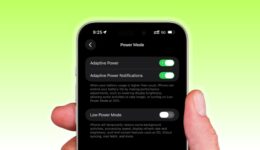Lassen Sie Ihren iPhone diese verdammten Spam -Texte herausfiltern
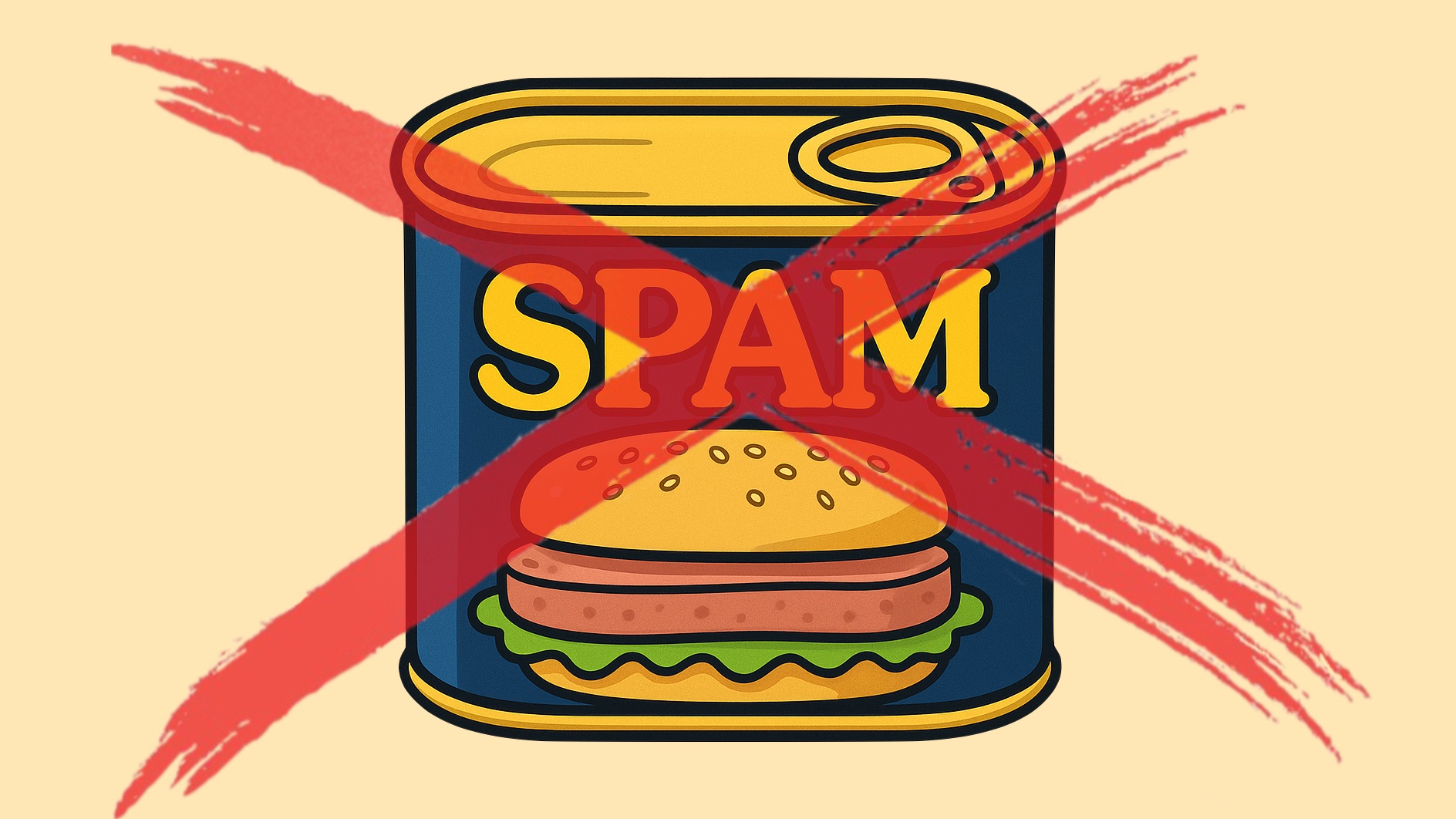
IOS 26 enthält eine Anti-Spam-Funktion, mit der Sie vor Ihrem iPhone vor SMS-Spam-Spam bombardiert werden können. Sie müssen es nur aktivieren.
Es ist einfach. Hier ist, was zu tun ist, um sich vor dem Ärger und den potenziellen Kosten für Spam -Texte zu bewahren.
SMS -Meldung Spam ist ein echtes Problem
Jeder Bescheid über E -Mail -Betrug, aber Kriminelle stellten fest, dass Menschen eher Textnachrichten vertrauen, die fälschlicherweise behaupten, von einer Bank, einem Lieferservice, einer Regierungsbehörde usw. zu stammen. Deshalb erhalten die Amerikaner jedes Jahr zig Milliarden Spam -Texte, und das Problem wird immer noch verschlechtert.
Glücklicherweise fügt iOS 26 eine einfache Möglichkeit hinzu, vor dem Bombardieren mit Textnachrichten von unbekannten Absendern zu speichern, indem Sie sie in einen Ordner stellen, in dem Sie sie später betrachten oder leicht ignorieren können. Was auch immer Sie bevorzugen.
Um klar zu sein, Ihr iPhone versucht auch, Nachrichten von bekannten Spammer herauszufiltern, aber wir alle wissen, dass noch viele schlechte durchkommen. Deshalb lässt iOS 26 Benutzer senden jeder Text, der von einem unbekannten Absender stammt, um den Bereich zu trennen. Sie werden auch keine Benachrichtigung erhalten, dass diese Art von Nachricht angekommen ist, es sei denn, Sie möchten.
Allerdings werden Nachrichten von unbekannten Absendern nicht gelöscht. Wenn Sie einen von Ihrem Zahnarzt, Ihrer Auto -Reparaturwerkstatt usw. erwarten, können Sie den unbekannten Absenderordner problemlos einchecken. Lesen Sie weiter, wie Sie all dies tun.
So blockieren Sie Spam -Textnachrichten
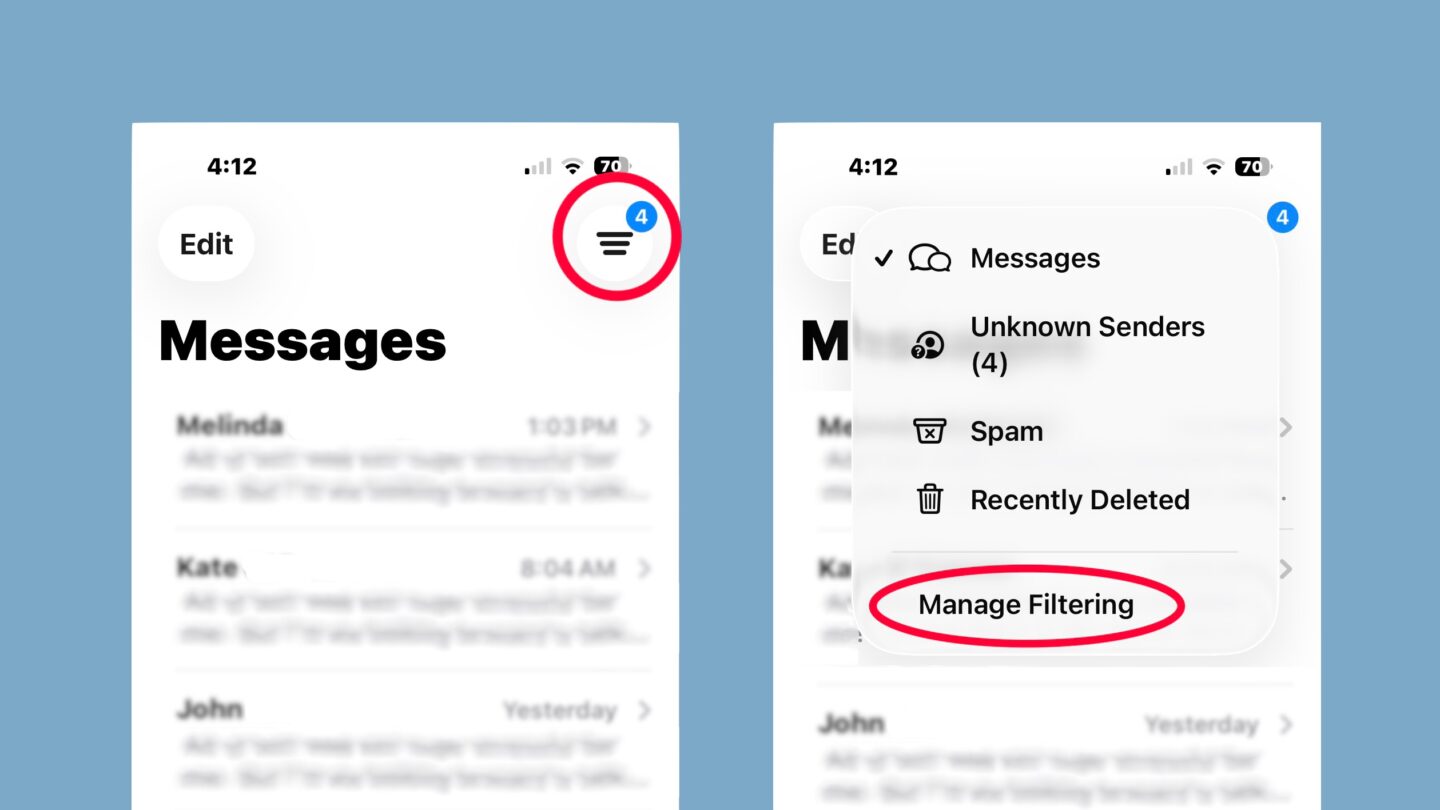
Screenshots: Ed Hardy/Cult of Mac
Das Aktivieren dieser iOS 26 -Funktion ist einfach. Öffnen die Nachrichten Anwendung auf Ihrem iPhone und dann auf die Filtertaste Oben rechts auf dem Bildschirm (wie im obigen Bild gezeigt). Das öffnet ein Dropdown-Fenster. Klopfen Filterung verwalten in diesem Fenster.
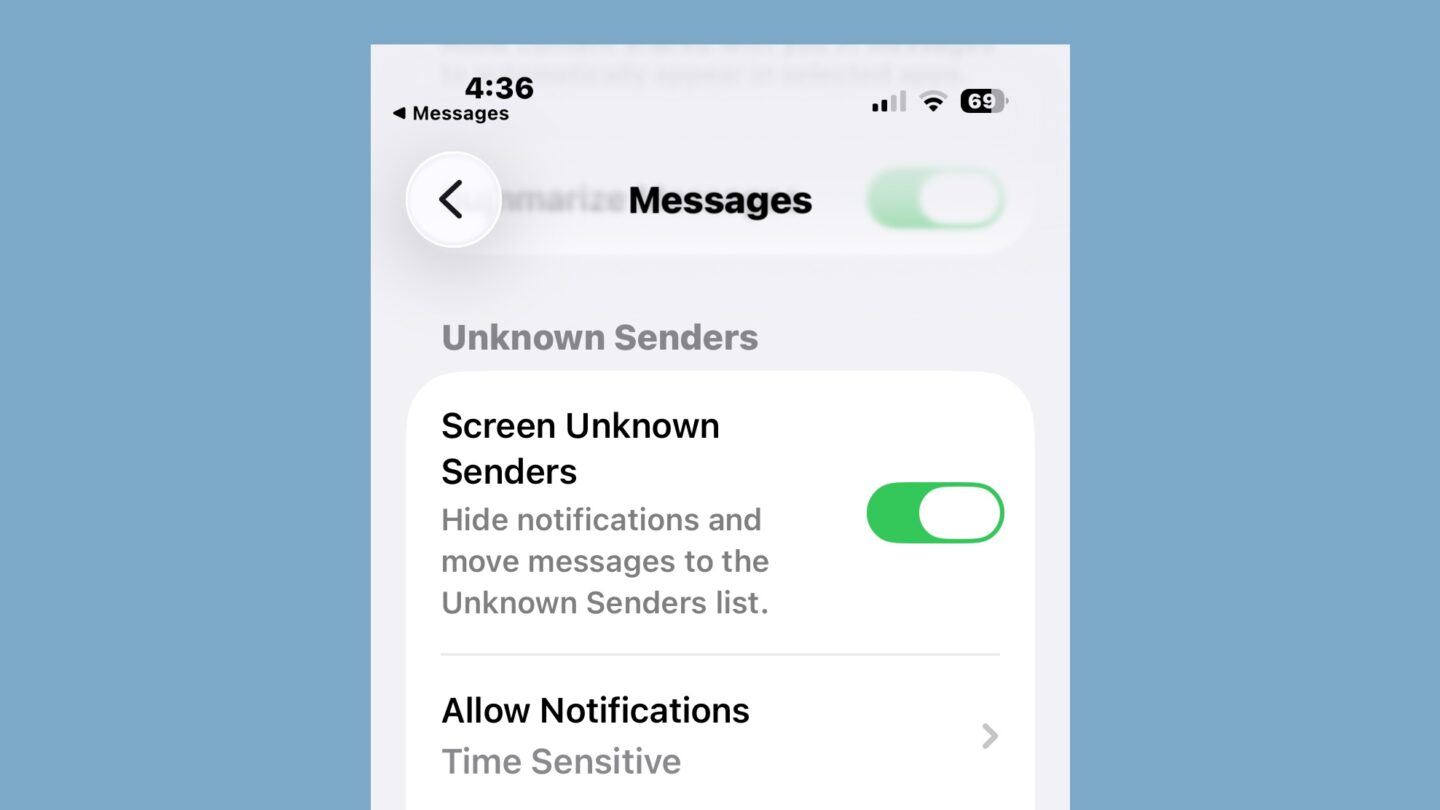
Screenshot: Ed Hardy/Cult of Mac
Suchen Sie auf dem resultierenden Bildschirm nach dem Unbekannte Absender Abschnitt und schalten Sie den Schalter neben Bildschirm Unbekannte Absender.
Jetzt enthält Ihre Hauptliste von Texten nur diejenigen, die von Freunden, Familienmitgliedern und Unternehmen stammen, mit denen Sie bereits gesprochen haben.
Wenn Sie eine alternative Methode möchten, um dies einzurichten, können Sie zu gehen Einstellungen > Apps > Nachrichten > Bildschirm Unbekannte Absender Um den gleichen Kippschalter zu drehen.
Kontrollbenachrichtigungen
Lassen Sie diesen Einstellungsbildschirm nicht, da Sie jetzt einige Entscheidungen darüber treffen müssen, ob Sie über eingehende Texte von unbekannten Absendern informiert werden möchten.
Die schnelle, offensichtliche Antwort lautet “Nein”, aber denken Sie daran, dass viele Websites Texte zum Senden von Entsperrcodes verwenden. Da diese möglicherweise von einem unbekannten Absender stammen, möchten Sie nicht, dass sie verloren gehen. Glücklicherweise ermöglicht IOS 26 Sie, Benachrichtigungen für zeitkritische Texte wie Überprüfungscodes, nicht für andere Texte zu ermöglichen.
Um Benachrichtigungen für Text von unbekannten Absendern zu kontrollieren, öffnen Sie erneut die Nachrichten App auf Ihrem iPhone und tippen Sie dann auf die Filtertaste oben rechts auf dem Bildschirm. Das öffnet das Dropdown-Fenster, das jetzt bekannt sein sollte. Klopfen Filterung verwalten In diesem Fenster ist dies das gleiche wie der Prozess, den Sie durch den Bildschirm unbekannte Absender durchlaufen haben.
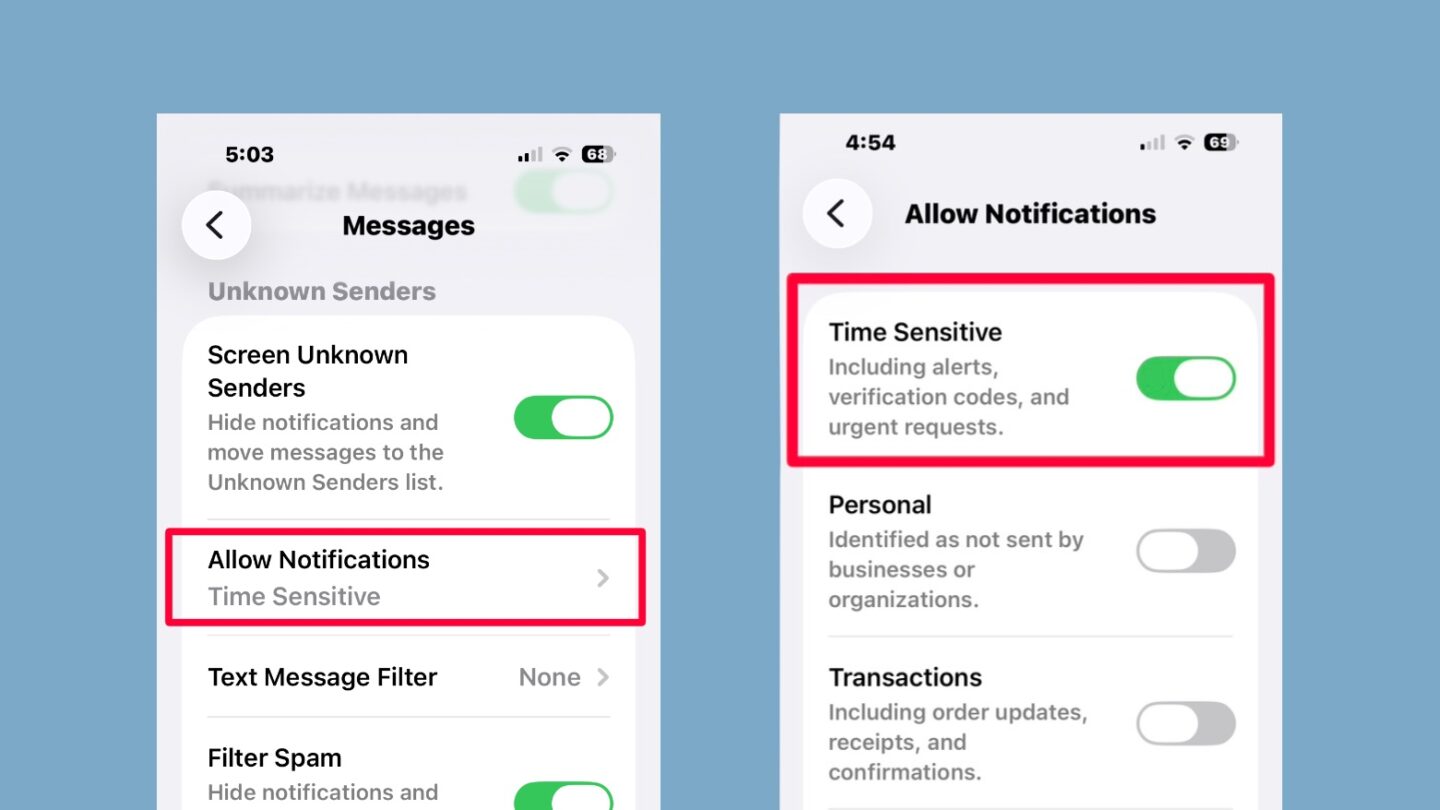
Screenshots: Ed Hardy/Cult of Mac
Suchen Sie auf dem resultierenden Bildschirm nach dem Unbekannte Absender Abschnitt, dann tippen Sie auf Benachrichtigungen zulassen. Das öffnet einen weiteren Bildschirm. Um sicherzustellen, dass Sie Benachrichtigungen über Verifizierungscodes erhalten Zeitempfindlich (Siehe Bild oben).
Beachten Sie, dass es auch Umschaltungen gibt, die dazu führen, dass Sie Benachrichtigungen erhalten, wenn Sie Texte von einer Person erhalten, oder solche, die sich auf Geschäftstransaktionen oder Texte beziehen, die Verkauf und Angebote anbieten. Sei vorsichtig … du bist hier auf einem rutschigen Hang. Schalten Sie zu viele und Sie werden wieder belästigt.
Um klar zu sein, ändert sich die Entscheidung für eine Benachrichtigung über einen Text nicht, wenn der Text eingereicht wird. Es wird immer noch in den Ordner “Unbekannter Absender” gehen.
Finden Sie diese versteckten Nachrichten
Wenn Sie auf einen überfälligen Text eines Unternehmens oder einer Person warten, können Sie prüfen, ob er in den Ordner “Unbekannter Absender” verschoben wurde.
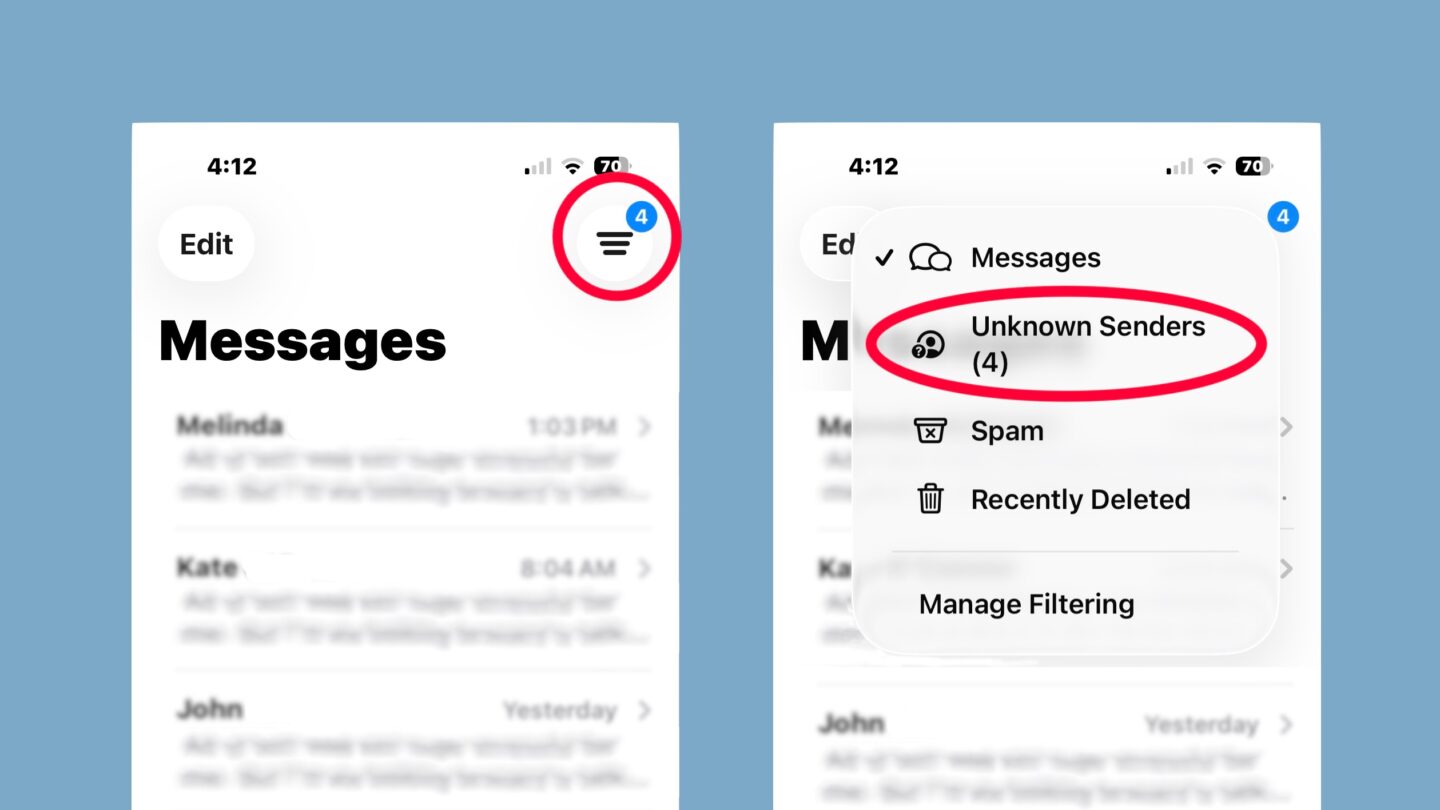
Screenshots: Ed Hardy/Cult of Mac
Öffnen die Nachrichten App auf Ihrem iPhone und tippen Sie dann auf die Filtertaste oben rechts auf dem Bildschirm. Das öffnet ein Dropdown-Fenster. Überprüfen Sie, ob es eine gibt Nummer nebenan zeigen Unbekannte Absender In diesem Fenster (siehe Bild oben). So viele Texte wurden seit dem letzten Öffnen des unbekannten Senders -Ordners hinzugefügt.
Tippen Sie jetzt auf Unbekannte Absender Um den Ordner zu öffnen. Vielleicht ist derjenige, auf den Sie warten, hier.
Überprüfen Sie gelegentlich den Ordner Unbekannter Absender
Sie sollten den unbekannten Absendungsordner regelmäßig überprüfen. Wenn Sie jeden Text, der von jemandem stammt, von dem Sie nicht wissen, dass sie Sie nicht kennen, werden Sie sicher vor Betrüger und irritierenden Vermarktern retten, aber es kann auch hindert, Nachrichten von Personen zu sehen, mit denen Sie nicht sprechen möchten.
Vielleicht hat ein Freund eines Freundes Ihre Nummer und möchte Sie zu einer Party einladen. Vielleicht muss Ihr Arztbüro Ihren Termin bestätigen. Könnte eine Nachricht von dem Kerl sein, den Sie letzte Nacht in der Bar getroffen haben. All dies würde in den unbekannten Senderordner eingehen. Sie sollten ab und zu überprüfen.
Und dies würde Politiker sehr glücklich machen. Sie sammeln über Textnachrichten und sind ausgeflippt, dass diese durch iOS 26 versteckt werden können.
Die Nachrichten -App informiert Sie darüber, dass Sie Texte haben, die Sie sich vielleicht ansehen möchten. Es wird eine Nummer neben der Filtertaste gelegt, in der angegeben ist, wie viele Texte seit dem letzten Öffnen des unbekannten Senders -Ordners hinzugefügt wurden ((wie die Bilder oben angezeigt).